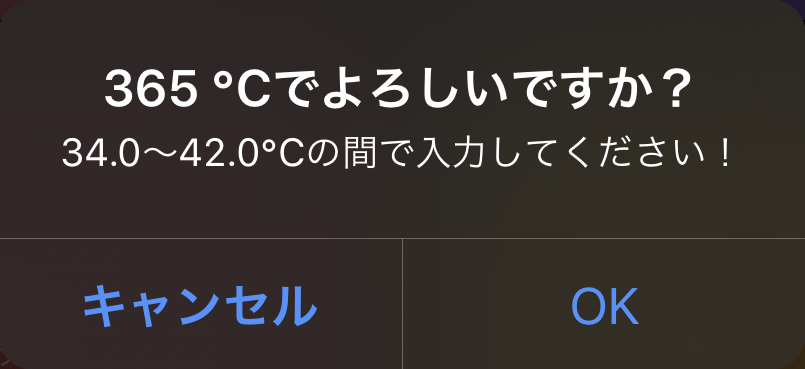『ショートカット』による『ヘルスケア』への数値入力の第三弾です。
前回のレシピを改良した話になるので、まだの方は先にコチラをご覧ください。
- 第一弾:新規作成
-
第二弾:入力方法を簡単に
https://rebirthbtn.com/archives/2809
https://rebirthbtn.com/archives/2843
目次
現状の課題
数値入力って、どうしても間違いやすいじゃないですか。
体温の場合は「36.5」って入力するつもりで「365」とかね。
朝イチで測って、寝ぼけた頭で入力すると間違えたりするわけですよ。。。。
だからありえない数値でも入力を受け付けるのは困るわけで。
そんなわけで今回は「変な数値をキャンセルして再入力させる」方法をご紹介します。
※ちなみに「36.」と入力した場合は「36.0」と認識してくれるみたいです。
改善
体温はだいたい35℃〜40℃くらいだと思いますので、その範囲に収まらない数字の場合は再入力とします。
今回は少し余裕をみて、最低が34℃で最高が42℃としました。
数字には個人差がありますのでお好みで調整してください。
(1)作った『体温記録』右上の…をタップ
(2)+をタップ
(3)『スクリプティング』をタップ
(4)if文をタップ
(5)追加した『スクリプティング』をドラッグアンドドロップして2番目へ移動
(6)条件をタップ
(7)次の範囲内をタップ
(8)一つ目の数字をタップ
(9)「34」と入力
(10)完了をタップ
(11)二つ目の数字をタップ
(12)「42」と入力
(13)完了をタップ
(14)『ヘルスケア』をドラッグアンドドロップして「もし〜(省略)」と「その他の場合」の間へ移動
(15)+をタップ
(16)アラートを表示をタップ
(17)続けますか?をタップ
(18)「34.0〜42.0℃の間で入力してください!」と入力
(19)完了をタップ
(20)表示を増やすをタップ
(21)オプションをタップ
(22)変数をタップ
(23)指定入力をタップ
(24)指定入力の右側をタップ
(25)指定入力の続きに「℃でよろしいですか?」と入力
(26)完了をタップ
(27)追加した『スクリプティング』をドラッグアンドドロップしてその他の場合と次の場合に終了の間へ移動
(28)+をタップ
(29)スクリプティングの×をタップ
(30)『App』をタップ
(31)『ショートカット』をタップ
(32)ショートカットを実行をタップ
(33)ショートカットをタップ
(34)作成中の体温記録をタップ
(35)追加した『ショートカット』をドラッグアンドドロップして「アラート〜(省略)」と「次の場合に終了」の間へ移動
(36)完了をタップ
- (1)作った『体温記録』右上の…をタップ

-
(2)+をタップ

-
(3)『スクリプティング』をタップ

-
(4)if文をタップ

-
(5)追加した『スクリプティング』をドラッグアンドドロップして2番目へ移動

-
(6)条件をタップ

-
(7)次の範囲内をタップ

-
(8)一つ目の数字をタップ

-
(9)「34」と入力

-
(10)完了をタップ

-
(11)二つ目の数字をタップ

-
(12)「42」と入力

-
(13)完了をタップ

-
(14)『ヘルスケア』をドラッグアンドドロップして「もし〜(省略)」と「その他の場合」の間へ移動

-
(15)+をタップ

-
(16)アラートを表示をタップ

-
(17)続けますか?をタップ

-
(18)「続けますか?」を削除して「34.0〜42.0℃の間で入力してください!」と入力

-
(19)完了をタップ

-
(20)表示を増やすをタップ

-
(21)オプションをタップ

-
(22)変数をタップ

-
(23)指定入力をタップ

-
(24)指定入力の右側をタップ

-
(25)指定入力の続きに「℃でよろしいですか?」と入力

-
(26)完了をタップ

-
(27)追加した『スクリプティング』をドラッグアンドドロップしてその他の場合と次の場合に終了の間へ移動

-
(28)+をタップ

-
(29)スクリプティングの×をタップ

-
(30)『App』をタップ

-
(31)『ショートカット』をタップ

-
(32)ショートカットを実行をタップ

-
(33)ショートカットをタップ

-
(34)作成中の体温記録をタップ

-
(35)追加した『ショートカット』をドラッグアンドドロップして「アラート〜(省略)」と「次の場合に終了」の間へ移動

-
(36)完了をタップ

操作方法について
操作は前回と変わってないので割愛します。
「365」と入力すればエラーが出るかと思います。

まとめ
やるコトが多い…
めっちゃ手順が多いですが、変な数字を記録するコトがなくなるので非常に便利だと思いますよ。
(´-`).。oO(そのうち動画にしますね。。。。)